Curso
Se você já passou muito tempo organizando fórmulas ou rolando infinitas linhas de dados no Excel, você não está sozinho. É uma ferramenta confiável para o trabalho diário com dados, principalmente nos negócios. Mas o
Quando seus conjuntos de dados ficam maiores e suas análises mais complexas, o Excel pode começar a mostrar suas limitações. O desempenho fica mais lento e tarefas como análises avançadas ou automação ficam meio complicadas.
Uma coisa que pouca gente sabe é que o Excel já vem com suporte para Python. Você pode escrever código Python direto na sua planilha e não precisa ficar alternando entre o Excel e um IDE como o Spyder. Isso abre as portas para gráficos melhores, análises mais rápidas e automação mais flexível, mas só se você conseguir fazer o Python no Excel funcionar para você e não ficar preso a bugs ou outros problemas frustrantes.
Este artigo precisa de um pouco de conhecimento em Python. Se você é novo no Python, recomendo dar uma olhada nos nossos cursos super relevantes: Introdução à importação de dados em Python e Python para usuários de planilhas. Por fim, quero acrescentar que
Este artigo foca em como usar Python no Excel pra melhorar suas planilhas. Se você está interessado em trabalhar fora do Excel (usando scripts Python para ler, escrever e manipular arquivos Excel diretamente), também recomendo a leitura do nosso tutorial Python Excel, que aborda essa ideia em detalhes.
Por que Python é útil no Excel
Antes de começarmos com a configuração e a sintaxe, vamos ver por que essa integração é importante. Você provavelmente já usou o Excel para fazer cálculos rápidos, tabelas ou gráficos. Mas, pra análises mais avançadas, tipo limpar grandes conjuntos de dados ou modelar tendências, o Python tem ferramentas que o Excel sozinho não oferece.
Acesso a bibliotecas pré-carregadas
O Python no Excel já vem com a distribuição Anaconda por padrão, então você tem acesso integrado a bibliotecas populares como pandas, NumPy, Seaborn, Matplotlib e scikit-learn. Essas ferramentas são úteis quando você está trabalhando com tabelas, visualizando padrões ou treinando modelos. Com eles já instalados, você pode começar a análise direto, sem precisar instalar nada extra.
Ou dá uma olhada notutorial do Python Excel praaprender a usar o Python pra escrever e mexer em planilhas do Excel sem precisar abrir o Excel.
Execução e colaboração baseadas em nuvem
Quando você usa Python no Excel, o código Python rola em contêineres seguros no Microsoft Azure. Então, você não precisa instalar ou atualizar o Python no seu computador. Além disso, o desempenho é proporcional à carga de trabalho, lidando até com grandes conjuntos de dados. A colaboração em equipe é fácil com resultados consistentes e compartilháveis, e todo o código e resultados armazenados em uma pasta de trabalho central.
Segurança e conformidade para usuários corporativos
A Microsoft criou o Python no Excel pensando na segurança. Seu código rola num ambiente isolado, totalmente separado do seu aparelho ou da sua rede. Esse recurso está totalmente em conformidade com o GDPR e outras regulamentações, e os dados ficam dentro dos limites da sua organização.
Introdução ao Python no Excel
O Python no Excel só está disponível por meio de assinaturas do Microsoft 365 para usuários do Windows. A versão prévia já tá disponível pra macOS e pra web.
Como ativar e configurar
Para ativar o Python no Excel, vá para a Fórmulas e ative o botão Inserir Python .
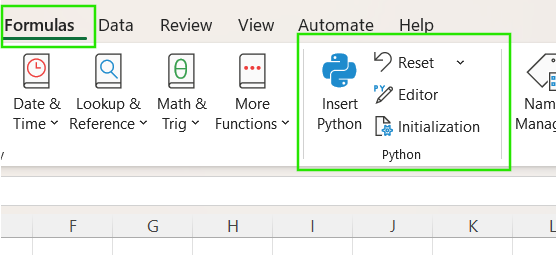
Como o Python no Excel usa um ambiente Anaconda integrado, você não precisa instalar manualmente diferentes bibliotecas.
Checando o ambiente
Depois de ativada, você vai ver uma célula com a fórmula: =PY(). Você pode escrever código Python dentro dessa função e, em seguida, usar Ctrl+Enter para executar o código.
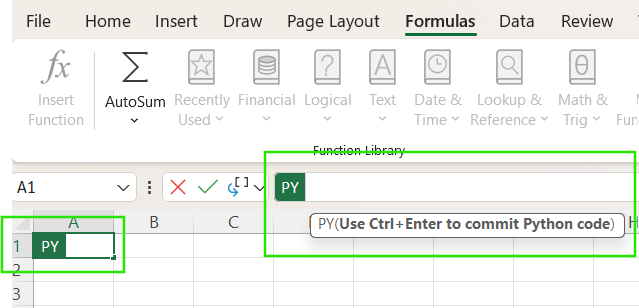
Você pode testar a configuração executando este código: =PY("print('Hello, Excel')").
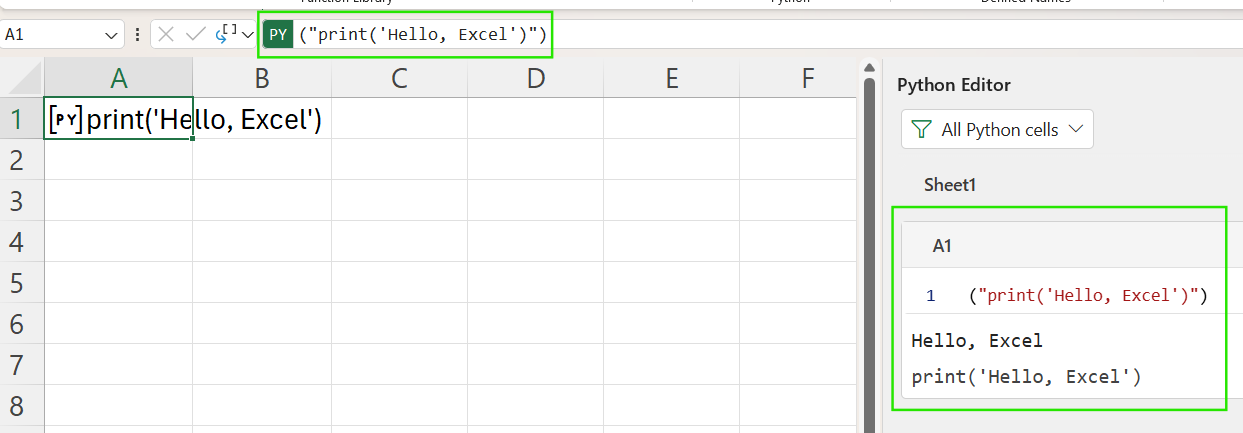
Se você é novo no Python ou precisa de ajuda, o Copilot pode te ajudar sugerindo códigos, corrigindo erros ou explicando como estruturar sua análise.
Análise e visualização mais avançadas
O Python leva o Excel muito além do seu limite tradicional de análise e visualização de dados. Agora você pode fazer análises avançadas com visuais complexos usando essa integração.
Visualizações avançadas com Matplotlib e Seaborn
Você provavelmente já conhece os gráficos que vêm no Excel, tipo os de barras ou de pizza. São rápidos e fáceis para imagens padrão. Mas quando você precisa de mais controle, como combinar tipos de gráficos ou sobrepor dados, o Python oferece mais flexibilidade.
Vamos supor que você tem um intervalo de dados chamado “dados dos funcionários” e quer ver o salário médio em todos os departamentos. Você pode usar o código a seguir digitado em uma célula do Excel para representar graficamente essa representação. Repara que a função “ xl() ” liga as células do Excel com o teu código Python.
import pandas as pd
import matplotlib.pyplot as plt
# Read the named range directly as a DataFrame
employee_data = xl("Employee[#All]", headers=True)
# Clean column names
employee_data.columns = employee_data.columns.str.strip()
# Convert numeric columns
employee_data["Age"] = pd.to_numeric(employee_data["Age"])
employee_data["YearsExperience"] = pd.to_numeric(employee_data["YearsExperience"])
employee_data["Salary"] = pd.to_numeric(employee_data["Salary"])
# Group by Department
grouped_data = employee_data.groupby("Department").agg({
"Name": "count",
"Salary": "mean"
}).rename(columns={"Name": "Headcount", "Salary": "AvgSalary"})
# Plot: Bar for headcount, Line for salary
fig, ax1 = plt.subplots(figsize=(10, 6))
# Bar chart for headcount
bars = ax1.bar(grouped_data.index, grouped_data["Headcount"], color="#00C74E", label="Headcount")
ax1.set_ylabel("Number of Employees", color="#00C74E")
ax1.set_xlabel("Department")
ax1.tick_params(axis='y', labelcolor="#00C74E")
# Line chart for average salary
ax2 = ax1.twinx()
line = ax2.plot(grouped_data.index, grouped_data["AvgSalary"], color="#0A66C2", marker="o", label="Avg Salary")
ax2.set_ylabel("Average Salary", color="#0A66C2")
ax2.tick_params(axis='y', labelcolor="#0A66C2")
# Title and layout
plt.title("Department Headcount vs. Average Salary")
fig.tight_layout()
plt.show()O gráfico abaixo vai aparecer como resultado desse código e vai atualizar automaticamente conforme você adicionar novos dados no intervalo.
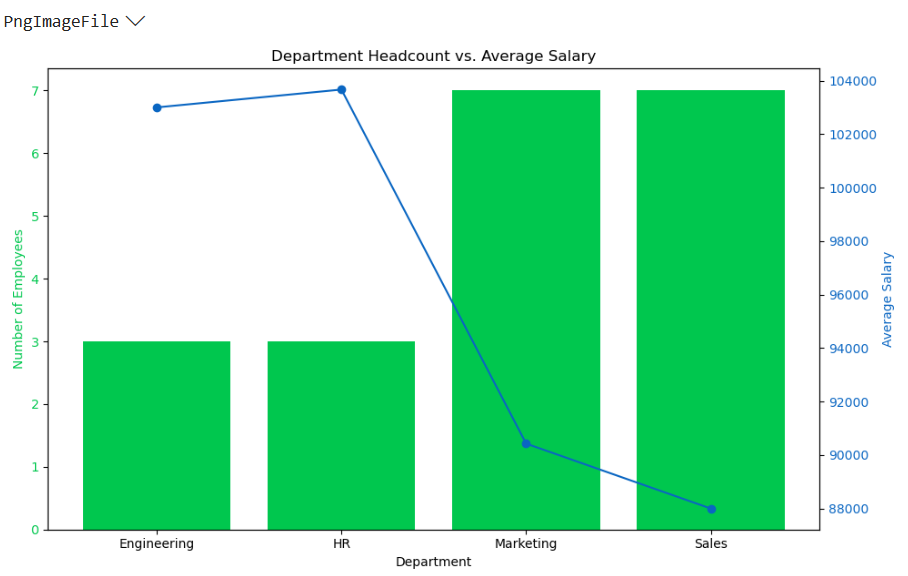
Modelagem estatística e preditiva mais detalhada
O Python também permite fazer modelagem estatística. Você pode usar scikit-learn para regressão ou classificação e statsmodels para resumos estatísticos.
Aqui está um exemplo de como usar Python no Excel para analisar dados de funcionários:
import pandas as pd
from scipy.stats import linregress
# Read data from Excel table
employee_data = xl("Employee[#All]", headers=True)
# Clean column names
employee_data.columns = employee_data.columns.str.strip()
# Convert relevant columns to numeric
employee_data["Age"] = pd.to_numeric(employee_data["Age"])
employee_data["YearsExperience"] = pd.to_numeric(employee_data["YearsExperience"])
employee_data["Salary"] = pd.to_numeric(employee_data["Salary"])
# 1️. Summary statistics
summary = employee_data[["Age", "YearsExperience", "Salary"]].describe()
print("📊 Summary Statistics:\n", summary)
# 2️. Average salary by gender
gender_salary = employee_data.groupby("Gender")["Salary"].mean()
print("\n💰 Average Salary by Gender:\n", gender_salary)
# 3️. Correlation between experience and salary
correlation = employee_data["YearsExperience"].corr(employee_data["Salary"])
print(f"\n📈 Correlation (Experience vs Salary): {correlation:.3f}")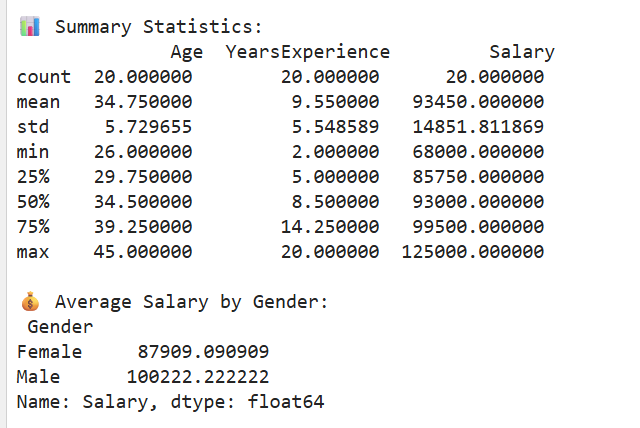
Recomendo fazer nosso curso Pandas Joins para usuários de planilhas para aprender a usar o Pandas para fazer análises avançadas em conjuntos de dados complexos.
Codificação em linguagem natural com Copilot
Se você não sabe escrever código Python, pode usar o Copilot como um assistente de IA. Com o Copilot, você pode descrever o que quer fazer em linguagem simples e deixar que o assistente cuide disso pra você. O Copilot te deixa usar várias funções do Python no Excel com pouca dor de cabeça técnica.
Considerações sobre suporte à plataforma e licenciamento
O Python no Excel ainda está em evolução, e a disponibilidade depende da plataforma que você usa.
Plataformas compatíveis
Vamos ver onde o Python no Excel é compatível e quais são as limitaçõesque podem aparecer.
|
Categoria |
Resumo |
|
Windows |
Suporte completo para usuários corporativos e empresariais (versão 2408+). Pré-visualização para usuários familiares e pessoais (versão 2405+). |
|
macOS |
Suportado para usuários Enterprise e Business (Versão 16.96+). Pré-visualização para usuários familiares e pessoais através do Programa Insider (Versão 16.95+). |
|
Excel para Web |
Disponível para usuários Enterprise e Business. Pré-visualização para usuários familiares e pessoais. |
|
Usuários da área de educação |
Dá uma olhada antes com o Programa Insider do Microsoft 365. |
|
Planos de expansão |
Lançamento gradual, começando pelo Windows e pela Web. |
|
Bibliotecas personalizadas |
Só dá pra usar bibliotecas Anaconda pré-instaladas, tipo pandas, NumPy, Matplotlib e scikit-learn. Pacotes personalizados não podem ser instalados. |
|
Acesso offline |
Não disponível. O código Python rola na nuvem da Microsoft, e você precisa de uma conexão com a internet pra executar ou atualizar as células Python. |
Termos de uso e conformidade
Os recursos do Python só estão disponíveis nos planos comerciais do Microsoft 365 e precisam de licença organizacional. Para usuários corporativos, a Microsoft atende às principais necessidades de conformidade, incluindo controles de residência de dados, conformidade com o GDPR e sandboxing seguro. Esse recurso torna essa opção boa até mesmo para equipes com requisitos regulatórios bem rígidos.
Limitações atuais e soluções alternativas
Você também vai descobrir que o Python no Excel tem algumas desvantagens que podem limitar sua aplicação.
Limitações específicas da plataforma
Sugiro que você tenha em mente o seguinte ao usar esse recurso:
- Precisa de internet: O Python rola na nuvem, então você precisa de uma conexão com a internet.
- Sem acesso a arquivos locais: O Python no Excel não consegue acessar os arquivos, dispositivos ou rede do seu computador local. Isso limita o uso a pastas de trabalho atuais, sem conexão com bancos de dados locais ou APIs externas.
- Bibliotecas personalizadas limitadas: Você não pode instalar seus próprios pacotes ou bibliotecas Python. O Python no Excel só dá acesso a um conjunto pré-instalado de bibliotecas da distribuição Anaconda. Para necessidades mais avançadas, use ferramentas como Jupyter Notebooks, PyXLL, xlwings ou complementos do Excel.
- Controle de cálculo: Quando você altera uma célula, todas as fórmulas Python em todas as guias da sua pasta de trabalho podem ser recalculadas, o que pode ser lento e consumir sua cota desnecessariamente. Você pode escolher “Cálculo manual” ou “Parcial” para mudar como as atualizações automáticas rolam.
Depuração e tratamento de erros
Dá uma olhada nessas dicas pra resolver bugs ou recursos incompletos:
- Entenda as mensagens de erro: Muitos problemas vêm de erros de sintaxe ou de referência.
- Problemas de dependência: Sempre use bibliotecas compatíveis pra evitar erros de importação.
- Apoio da comunidade: Se precisar de ajuda, dá uma olhada na documentação e nos fóruns da comunidade do Microsoft Python no Excel ou Anaconda.
Roteiro para o futuro
Para aproveitar ao máximo o Python no Excel, mantenha o Excel atualizado, explore as opções locais e na nuvem à medida que elas evoluem e deixe o Copilot guiá-lo pela codificação. A Microsoft tá trabalhando pra expandir o suporte à plataforma, adicionar mais bibliotecas e melhorar a integração com o Copilot e o GitHub, então tem ainda mais novidades pra gente ficar de olho.
Se você quer melhorar suas habilidades no Excel, recomendo fazer nosso curso Análise de Dados no Excel. Esse curso vai te ajudar a dominar análises avançadas e impulsionar sua carreira. Também quero dizer que, embora tenhamos explorado como usar o Python diretamente no Excel, às vezes a melhor solução é trabalhar de fora. Se você quer automatizar arquivos do Excel ou criar relatórios usando scripts Python, dá uma olhada no nosso tutorial Python Excel.
Por fim, se você trabalha com o Google Sheets, dê uma olhada no nosso tutorial sobre o Google Sheets usando Python, porque o Python no Excel e o Python no Google Sheets são diferentes o suficiente para que você não consiga passar o conhecimento de um para o outro, mas saber os dois é bem útil.

